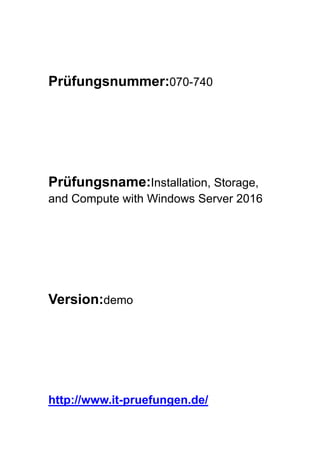
MCSA 070-740 Prüfungsfragen deutsch
- 1. Prüfungsnummer:070-740 Prüfungsname:Installation, Storage, and Compute with Windows Server 2016 Version:demo http://www.it-pruefungen.de/
- 2. 1. Ihr Netzwerk umfasst eine Active Directory-Domänendienste (AD DS) Domäne mit dem Namen it-pruefungen.de. Die Domäne enthält Server mit den Namen Server1, Server2 und Server3. Auf allen drei Servern ist das Betriebssystem Windows Server 2016 installiert. Server1 und Server2 sind Knoten eines Hyper-V Clusters mit dem Namen Cluster1. Sie fügen Cluster1 einen neuen Rollendienst mit der Rolle Hyper-V-Replikatbroker hinzu. Server3 ist ein Hyper-V Server. Server3 stellt eine virtuelle Maschine (VM) mit dem Namen VM1 bereit. Auf allen drei Hyper-V Servern ist die Unterstützung für Livemigrationen aktiviert und für die Kerberos-Authentifizierung konfiguriert. Sie müssen sicherstellen, dass Sie VM1 nach Server2 migrieren können. Wie gehen Sie vor? A.Nehmen Sie das Computerkonto von Server3 auf Server1 und Server2 in die Gruppe Replikations-Operator auf. B.Ändern Sie die Einstellungen auf dem Register Delegierung in den Eigenschaften des Computerkontos von Server3. C.Ändern Sie die Einstellungen für die Speichermigration auf Server3. D.Ändern Sie die Clusterberechtigungen in den Eigenschaften von Cluster1. Korrekte Antwort: B Erläuterungen: Wenn Sie sich bezüglich der Authentifizierung des Datenverkehrs für die Livemigration für die Verwendung von Kerberos entschieden haben, konfigurieren Sie zunächst die eingeschränkte Delegierung, bevor Sie die Einstellungen der Hyper-V Hosts konfigurieren. So konfigurieren Sie eingeschränkte Delegierung Öffnen Sie das Snap-In "Active Directory-Benutzer und -Computer". Wenn Sie diesen Vorgang beispielsweise in Server-Manager ausführen möchten, wählen Sie den Server aus, sofern er noch nicht ausgewählt ist. Nachdem der Server ausgewählt wurde, klicken Sie auf Tools, und klicken Sie dann auf Active Directory-Benutzer und -Computer. Daraufhin wird das Snap-In "Active Directory-Benutzer und -Computer" geöffnet. Wählen Sie im Navigationsbereich die Domäne aus, und doppelklicken Sie auf den Ordner Computers. Klicken Sie im Ordner "Computers" mit der rechten Maustaste auf das Computerkonto des Quellservers, und klicken Sie dann auf Eigenschaften. Klicken Sie im Dialogfeld "Eigenschaften" auf die Registerkarte Delegierung. Wählen Sie auf der Registerkarte "Delegierung" die Option Computer nur bei Delegierungen angegebener Dienste vertrauen aus. Wählen Sie unter dieser Option Nur Kerberos verwenden aus. Klicken Sie auf Hinzufügen. Klicken Sie im Dialogfeld "Dienste hinzufügen" auf Benutzer oder Computer. Geben Sie im Dialogfeld Benutzer oder Computer auswählen den Namen des
- 3. Zielservers ein. Klicken Sie auf Namen überprüfen, um sicherzustellen, dass Sie den Namen richtig eingegeben haben, und klicken Sie dann auf OK. Führen Sie im Dialogfeld "Dienste hinzufügen" in der Liste der verfügbaren Dienste die folgenden Schritte aus, und klicken Sie dann auf OK. Wenn Sie den Speicher des virtuellen Computers entfernen möchten, wählen Sie cifs aus. Dies ist erforderlich, wenn Sie den Speicher zusammen mit dem virtuellen Computer verschieben möchten und wenn Sie nur den Speicher eines virtuellen Computers verschieben möchten. Wenn der Server für die Verwendung des SMB-Speichers für Hyper-V konfiguriert ist, wurde diese Auswahl bereits getroffen. Wenn Sie virtuelle Computer verschieben möchten, wählen Sie den Migrationsdienst für virtuelles System von Microsoft aus. Stellen Sie auf der Registerkarte Delegierung des Dialogfelds "Eigenschaften" sicher, dass die von Ihnen im vorherigen Schritt ausgewählten Dienste als Dienste aufgelistet sind, für die der Zielcomputer delegierte Anmeldeinformationen bereitstellen kann. Klicken Sie auf <strong">OK.</strong"> Wählen Sie im Ordner Computers das Computerkonto des Zielservers aus, und wiederholen Sie den Prozess. Vergewissern Sie sich, dass Sie im Dialogfeld Benutzer oder Computer auswählen den Namen des Quellservers angegeben haben. Im Blog finden Sie weitere Informationen zum Thema: Fehler beim Mounten einer ISO-Datei über einen Netzwerkpfad 2. Ihr Netzwerk umfasst einen Hyper-V Host mit dem Namen Server1. Auf Server1 ist das Betriebssystem Windows Server 2016 installiert. Server1 hostet einen virtuellen Computer mit dem Namen VM1. Sie müssen VM1 direkten Zugriff auf einen Grafikprozessor (Graphics Processing Unit, GPU) von Server1 ermöglichen . Welchen Schritt führen Sie als erstes aus? A.Installieren Sie auf VM1 das Feature „Verbessertes Windows-Audio-/Video-Streaming" (qWave). B.Deaktivieren Sie die Grafikkarte auf Server1. C.Fügen Sie VM1 über die Eigenschaften der virtuellen Maschine eine RemoteFX-3D-Grafikkarte hinzu. D.Deinstallieren Sie die Grafikkarte auf Server1. Korrekte Antwort: B Erläuterungen: Hyper-V unter Windows Server 2016 bietet eine neue Funktion mit dem Namen Discrete Device Assignment. Diese Funktion ermöglicht das "Durchreichen" von Hardware des Host-Servers an eine VM. Discrete Device Assignment stellt eine Weiterentwicklung der Technik dar, die auch für die hardwarebasierte Netzwerkvirtualisierung SR-IOV verwendet wird. Ermöglicht wird jetzt
- 4. auch das Durchreichen leistungsfähiger GPUs (Grafikkarten) an eine VM. Im ersten Schritt muss die Hardware dazu im Geräte-Manager des Hyxper-V Hosts deaktiviert werden. Die folgenden Technet Blog-Artikel bieten weitere Informationen zum Thema: Passing through devices to Hyper-V VMs by using discrete device assignment Discrete Device Assignment — Description and background 3. Sie sind als Administrator für das Unternehmen it-pruefungen tätig. Ihr Netzwerk umfasst einen Server, auf dem das Betriebssystem Windows Server 2016 ausgeführt wird. Die Datenträgerkonfiguration wird in der folgenden Tabelle gezeigt: Windows Server 2016 ist im Pfad C:Windows installiert. Sie müssen identifizieren, auf welchen Laufwerken Sie die Datendeduplizierung aktivieren können. Auf welchen zwei Laufwerken können Sie die Datendeduplizierung aktivieren? (Jede korrekte Antwort stellt einen Teil der Lösung dar. Wählen Sie zwei Antworten.) A.C: B.D: C.E: D.F: E.G: Korrekte Antwort: C, E Erläuterungen: Die Datendeduplizierung dient dazu, doppelte Daten zu finden und zu entfernen, ohne ihre Genauigkeit oder Integrität zu beeinträchtigen. Das Ziel besteht darin, mehr Daten auf weniger Speicherplatz zu speichern, indem Dateien in kleine Blöcke variabler Größe (32 – 128 KB) unterteilt, doppelte Blöcke identifiziert und nur eine Kopie jedes Blocks beibehalten wird. Redundante Kopien des Blocks werden durch einen Verweis auf die Kopie ersetzt, die Blöcke werden in Containerdateien organisiert, und die Container werden komprimiert, um den Speicherplatz zusätzlich zu optimieren. Nachdem ein Volume für die Deduplizierung aktiviert wurde und die Daten optimiert wurden, enthält es Folgendes: Nicht optimierte Dateien (d. h. ausgelassene Dateien wie z. B. Systemstatusdateien, verschlüsselte Dateien, Dateien mit erweiterten Attributen, Dateien, die kleiner als 64 KB sind, und Analysepunktdateien – zuvor optimierte Dateien, die Zeiger auf die zum Erstellen der Datei erforderlichen entsprechenden Blöcke im Blockspeicher enthalten) Optimierte Dateien (gespeichert als Analysepunkte) Blockspeicher (die optimierten Dateidaten) Zusätzlichen freien Speicherplatz (da die optimierten Dateien und der Blockspeicher sehr viel weniger Speicherplatz belegen als vor der Optimierung)
- 5. Das Ergebnis ist eine Transformation jeder Datei auf dem Datenträger. Nach der Deduplizierung werden Dateien nicht mehr als unabhängige Datenströme gespeichert, sondern durch Stubs ersetzt, die auf Datenblöcke in einem gemeinsamen Blockspeicher verweisen. Da diese Dateien Blöcke gemeinsam nutzen, werden die Blöcke nur einmal gespeichert, sodass der erforderliche Speicherplatz zum Speichern beider Dateien reduziert wird. Während des Dateizugriffs werden zum Bereitstellen der Daten korrekte Blöcke transparent zusammengesetzt, ohne dass die aufrufende App oder der Benutzer Kenntnis von der Änderung an der Transformation der Datei auf dem Datenträger hat. Dadurch können Administratoren die Deduplizierung auf Dateien anwenden, ohne sich Gedanken um mögliche Auswirkungen auf das Verhalten für die Apps oder Benutzer, die auf die Dateien zugreifen, machen zu müssen. Das Datendeduplizierungsfeature besteht aus einem Filtertreiber, der lokal oder remote ausgeführte E/A-Vorgänge überwacht, und einem Deduplizierungsdienst, der die drei verfügbaren Auftragstypen (automatische Speicherbereinigung, Optimierung und Bereinigung) steuert. Wichtig ist hierbei, dass der Deduplizierungsbereich auf ein einziges portables und clusterfähiges Volume beschränkt ist und das Deduplizierungsfeature am besten für primäre Daten mit effizienter, richtliniengesteuerter und geplanter Hintergrundoptimierung geeignet ist. Eine inhärente Eigenschaft der Deduplizierungsarchitektur ist die Unempfindlichkeit gegenüber Hardwarefehlern und Abstürzen. Sie bietet eine vollständige Prüfsummenvalidierung für Daten und Metadaten, einschließlich Redundanz für Metadaten und die am häufigsten verwenden Datenblöcke. Volumes, die für eine Deduplizierung in Betracht kommen, müssen den folgenden Anforderungen entsprechen: Sie dürfen kein System- oder Startvolume sein. Auf Betriebssystemvolumes wird die Deduplizierung nicht unterstützt. Sie können als Master Boot Record (MBR) oder GUID-Partitionstabelle (GPT) partitioniert sein und müssen mit dem NTFS-Dateisystem formatiert sein. Sie können sich in Speicherfreigaben befinden, z. B. Speicher mit einem Fibre Channel- oder SAS-Array oder einem iSCSI-SAN, wenn das Windows-Failoverclustering vollständig unterstützt wird. Bei Verwendung von Windows Server 2012 sollte auf die Deduplizierung von freigegebenen Clustervolumes (CSV) verzichtet werden. Sie können unter Windows Server 2012 auf Daten zugreifen, wenn ein für die Deduplizierung aktiviertes Volume in ein CSV konvertiert wird, aber nicht weiter Dateien für die Deduplizierung verarbeiten. Sie dürfen nicht vom Microsoft Resilient File System (ReFS) abhängig sein. Sie dürfen nicht größer als 64 TB sein. Sie müssen für das Betriebssystem als nicht austauschbare Laufwerke verfügbar gemacht werden. Remote zugeordnete Laufwerke werden nicht unterstützt. 4. Hinweis: Diese Aufgabe gehört zu einer Reihe von Fragestellungen, für die dieselben Antwortmöglichkeiten zur Auswahl stehen. Eine Antwort kann für mehr als eine Frage der
- 6. Serie richtig sein. Die Fragen sind voneinander unabhängig. Die bereitgestellten Informationen und Details beziehen sich jeweils nur auf die Aufgabe, die diese Informationen enthält. Ihr Netzwerk umfasst einen Hyper-V Host mit dem Namen Server1. Auf Server1 ist das Betriebssystem Windows Server 2016 installiert. Server1 hostet eine virtuelle Maschine, die eine virtuelle Festplatte (VHD) mit dem Namen Disk1.vhdx verwendet. Sie ermitteln im Ereignisprotokoll den folgenden Eintrag: Eine oder mehrere virtuelle Festplatten weisen eine physische Sektorgröße auf, die kleiner als die physische Sektorgröße des Speichers ist, auf dem die Datei der virtuellen Festplatte gespeichert ist. Sie müssen die Ursache für die Warnung beseitigen. Was führen Sie aus? (Im Hilfetext finden Sie zusätzliche Antwortmöglichkeiten.) A.Das Cmdlet Mount-VHD. B.Das Befehlszeilenprogramm Diskpart. C.Das Cmdlet Set-VHD. D.Das Cmdlet Set-VM. E.Das Cmdlet Set-VMHost. F.Das Cmdlet Optimize-VHD. Korrekte Antwort: C Erläuterungen: Wenn die physische Sektorgröße einer virtuellen Festplatte nicht der der physische Sektorgröße des Speichers entspricht, auf dem die VHD-Datei gespeichert ist, kann dies zu Leistungsproblemen der VM oder der Anwendungen führen, die auf der VM ausgeführt werden. Führen Sie eines der folgenden Verfahren aus, um das Problem zu lösen: Führen Sie eine Speichermigration durch, um die virtuelle Festplatte an einen neuen physischen Speicherort zu verschieben. Verwenden Sie die Windows PowerShell oder WMI, um für eine virtuelle Festplatte im VHDX-Format eine bestimmten Sektorgröße festzulegen. Verwenden Sie eine Einstellung in der Registrierung, um für eine virtuelle Festplatte im VHD-Format eine bestimmten Sektorgröße festzulegen. Die physische Sektorgröße einer virtuellen Festplatte im VHDX-Format können Sie mit Hilfe des Parameters PhysicalSectorSizeBytes des Cmdlets Set-VHD festlegen. Die Größe wird in Bytes angegeben. Gültige Werte sind 512 oder 4096. Erweiterte Antwortmöglichkeiten: Hätten Sie es auch gewußt, wenn mehr als die gezeigten 6 Antwortmöglichkeiten zur Auswahl stünden? A: Das Cmdlet Mount-VHD. B: Das Befehlszeilenprogramm Diskpart.
- 7. C: Das Cmdlet Set-VHD. D: Das Cmdlet Set-VM. E: Das Cmdlet Set-VMHost. F: Das Cmdlet Set-VMProcessor. G: Das Cmdlet Install-WindowsFeature. H: Das Cmdlet Optimize-VHD. 5. Sie sind als Administrator für das Unternehmen it-pruefungen tätig. Ihr Netzwerk umfasst eine virtuelle Maschine mit dem Namen VM1. Auf VM1 ist das Betriebssystem Windows Server 2016 installiert. VM1 hostet einen Dienst, der einen hohen Netzwerkdurchsatz verursacht. VM1 hat einen virtuellen Netzwerkadapter, der mit einem Hyper-V Switch namens vSwitch1 verbunden ist. vSwitch1 verwendet eine Netzwerkkarte. Die Netzwerkkarte unterstützt Remote Direct Memory Access (RDMA), E/A-Virtualisierung mit Einzelstamm (Single-Root I/O Virtualization, SR-IOV), Quality of Service (QoS), und Receive Side Scaling (RSS). Sie müssen sicherstellen, dass der Datenverkehr von VM1 von mehreren virtuellen Prozessoren verarbeitet werden kann. Welches PowerShell Cmdlet führen Sie aus? A.Set-NetAdapterRss B.Set-NetAdapterRdma C.Set-NetAdapterSriov D.Set-NetAdapterQoS Korrekte Antwort: A Erläuterungen: Engpässe bei der empfangsseitigen Netzwerkverarbeitung auf virtuellen Computern mit mehreren Prozessoren entstehen bisher dadurch, dass ein einziger virtueller Prozessor für alle Interrupts eines virtuellen Netzwerkadapters zuständig ist. Dieses Problem wird durch virtuelle empfangsseitige Skalierung gelöst, da hierbei die Netzwerkverarbeitungslast eines Netzwerkadapters auf mehrere virtuelle Prozessoren virtueller Computer mit mehreren Kernen verteilt werden kann. Die virtuelle empfangsseitige Skalierung kann zusammen mit den folgenden Netzwerktechnologien verwendet werden: IPv4 und IPv6 TCP und UDP LBFO (NIC-Teamvorgang) Livemigration NVGRE Virtuelle empfangsseitige Skalierung ist nicht standardmäßig aktiviert. Das Feature muss mit PowerShell-Cmdlets auf dem virtuellen Computer aktiviert werden.
- 8. So aktivieren Sie die virtuelle empfangsseitige Skalierung mit PowerShell Öffnen Sie PowerShell auf dem virtuellen Computer. Geben Sie auf der Befehlszeile Folgendes ein: Enable-NetAdapterRSS -Name "AdapterName" Ersetzen Sie dabei "AdapterName" durch den Namen des vmNIC-Adapters, für den die virtuelle empfangsseitige Skalierung aktiviert werden soll. Alternativ können Sie die virtuelle empfangsseitige Skalierung auch mit dem folgenden Befehl aktivieren: Set-NetAdapterRSS -Name "AdapterName" -Enabled $True